资源管理
最近更新时间: 2025-10-11 18:10:00
单击云产品>管理与审计>资源管理进入资源管理控制台。
项目管理
新建项目
- 单击项目管理>新建,新建项目。
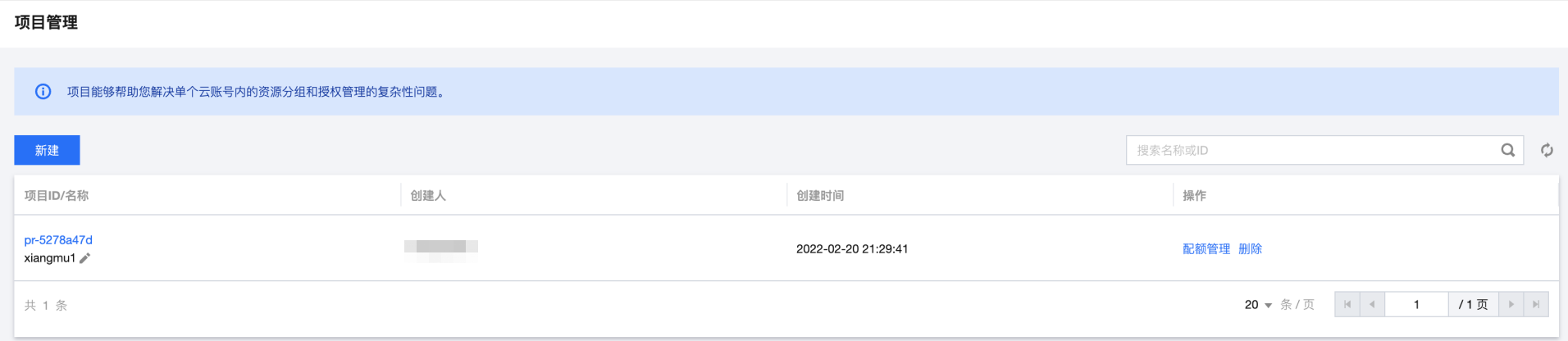
- 在弹出的窗口中输入项目名称,单击确认。
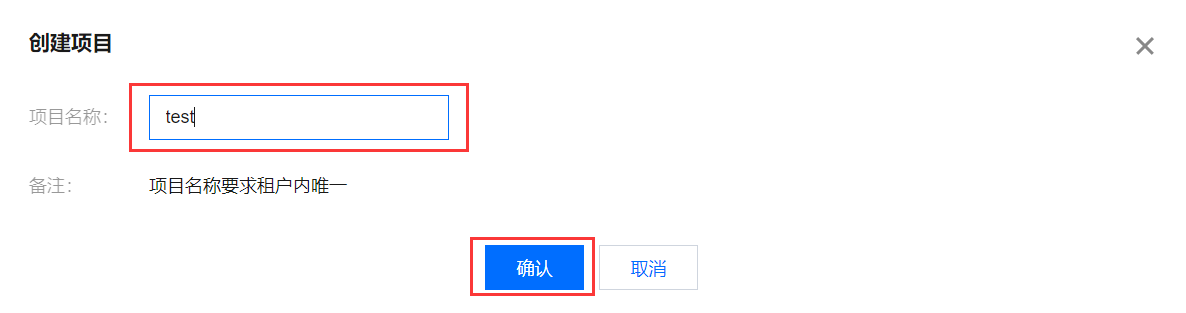
- 在确认新建项目后可在当前页面看到基本信息,表示新建项目成功。
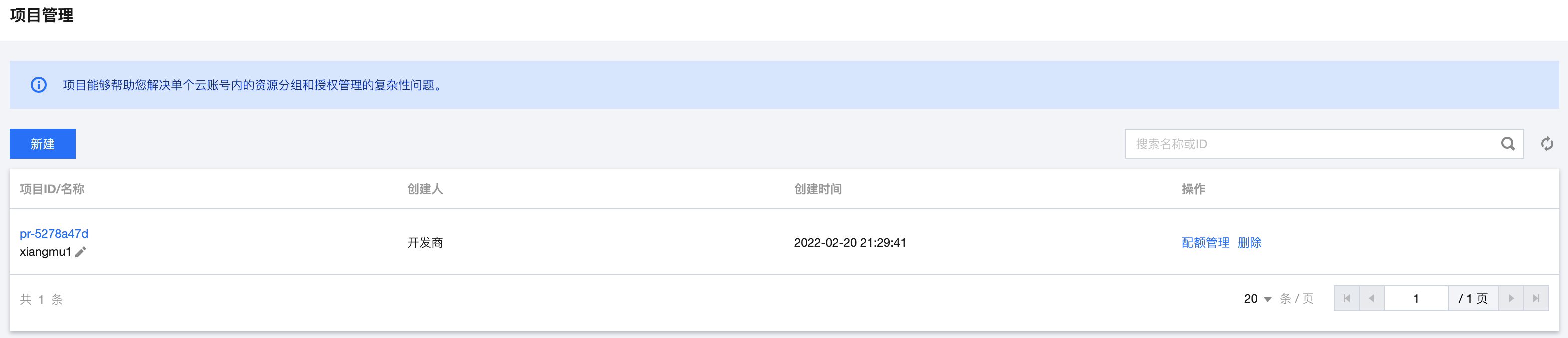
- 单击项目名称右侧的编辑按钮,在弹出的对话框中修改项目名称。
项目列表
根据新建项目的步骤再添加一个项目,可在当前页面看到已添加所有项目的信息。

删除项目
在项目列表页面,单击项目所在行的删除操作,在弹出框中点击确认,再次弹出删除成功,单击确认,项目列表中已无之前的项目,表示删除项目成功。

 )
)
资源管理
- 在已添加的项目页面,单击项目ID/名称下方的ID,对该项目进行资源管理。
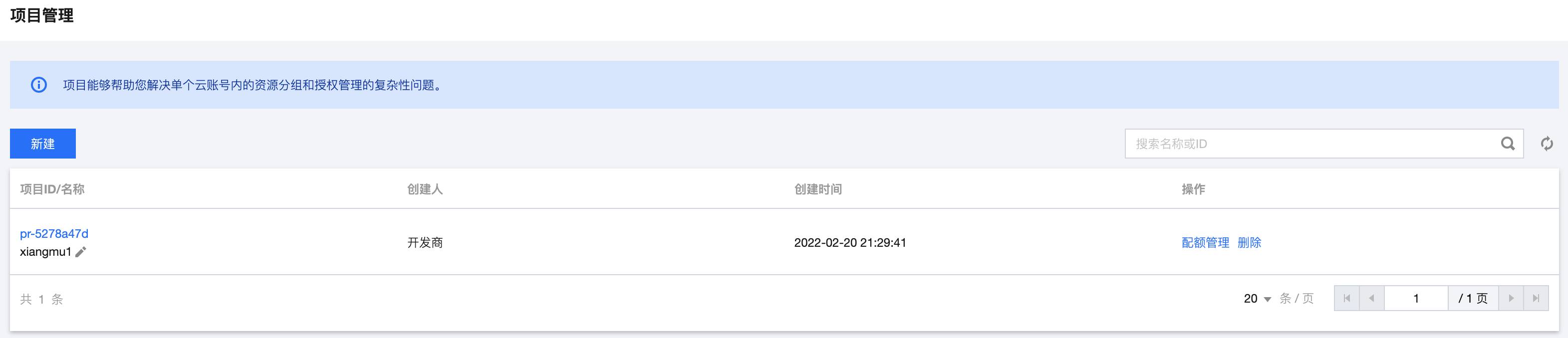
- 将其他项目资源或租户资源转入到当前项目。

- 点击转入资源,出现弹窗,可针对需要选择从其他项目资源或租户资源转入到当前项目,核实后单击确认,可得到转入项目的信息。此处以转入租户资源举例。
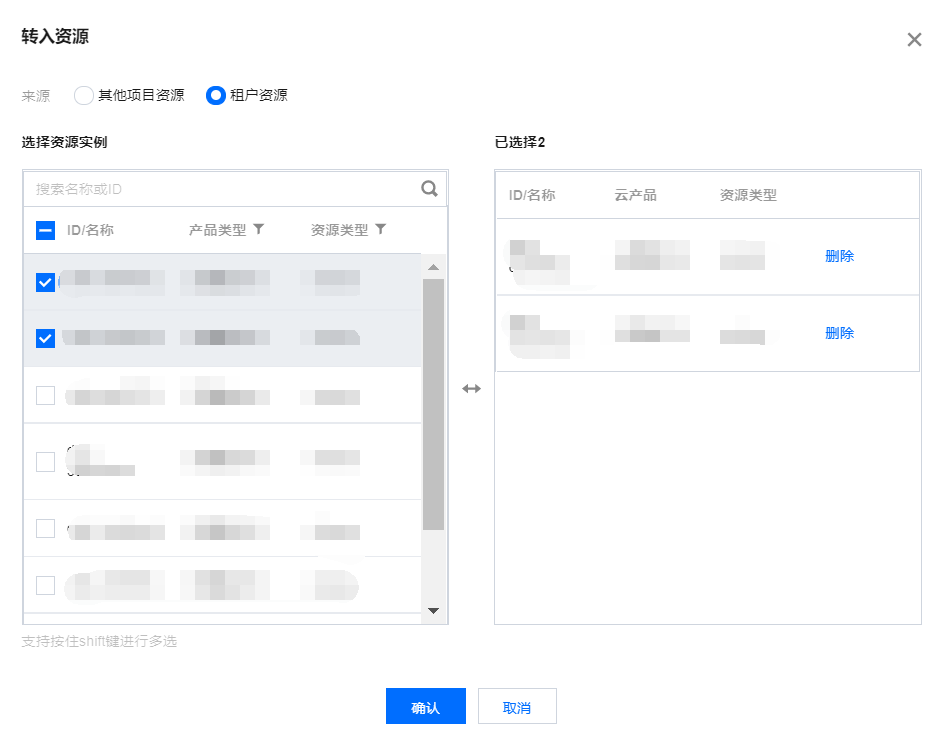

- 新增的资源可根据实际情况对其进行管理操作。
- 将当前项目的资源转移到其他项目,选中需要转出的资源后,单击转出资源,在新的弹窗选择目的项目后单击确认。弹出转出资源成功弹窗表示转出资源操作完成。

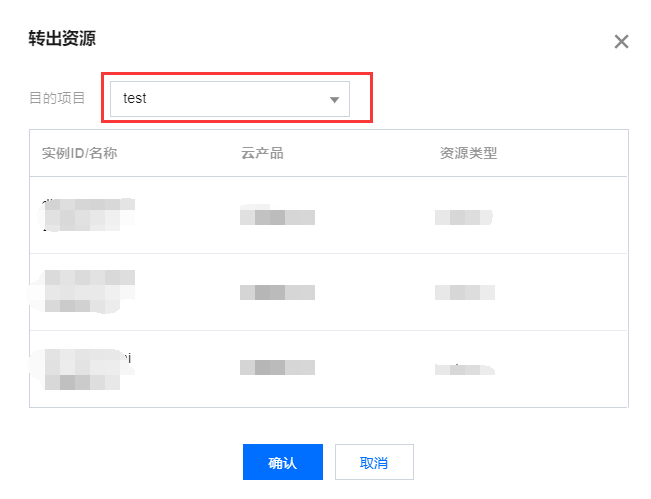

成员管理
- 在访问管理>用户管理>用户中新建用户。
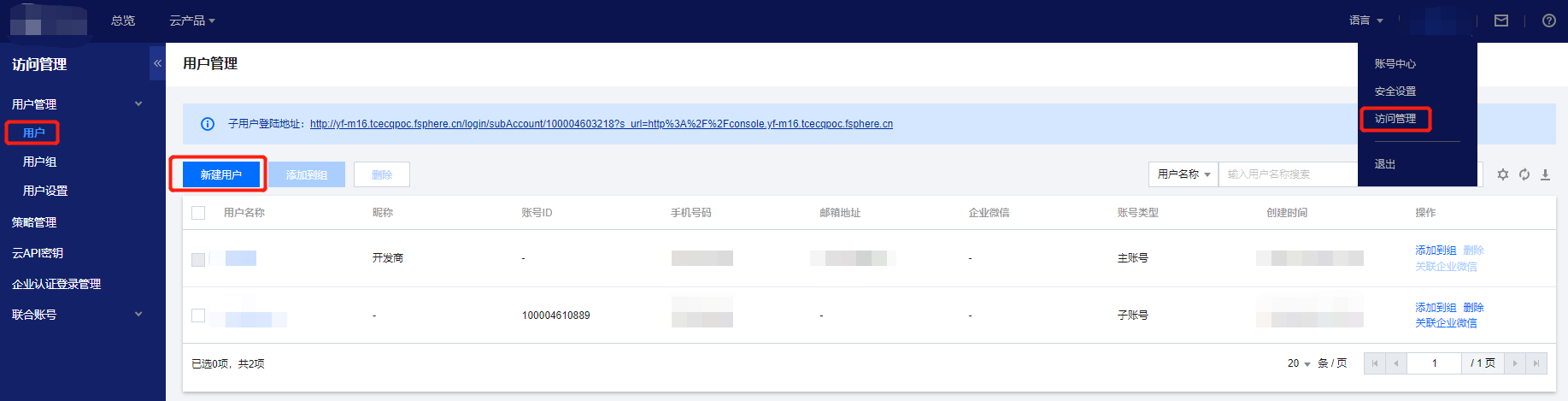
- 在云产品>管理与审计>资源管理>项目管理页面,单击项目ID/名称下方的ID,对该项目进行成员管理。
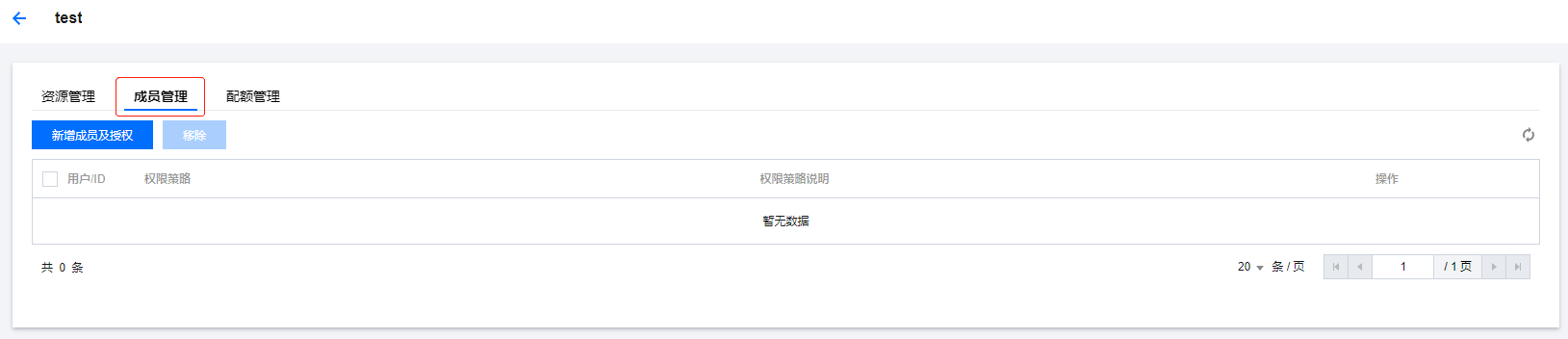
- 新增成员及授权。
第一步:选择用户——选中列表中已有的用户添加到当前项目
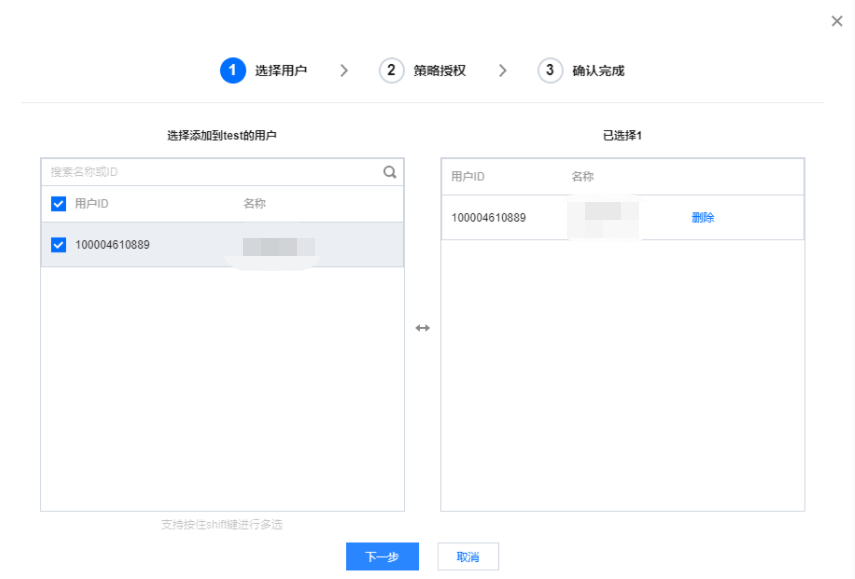 第二步:策略授权——根据所需角色的不同配置不同的授权。
第二步:策略授权——根据所需角色的不同配置不同的授权。
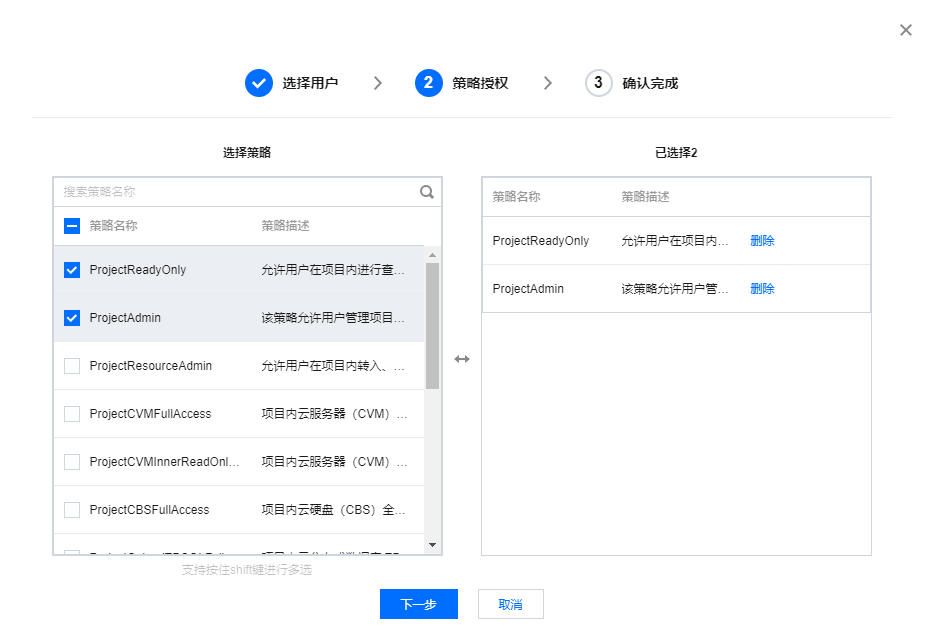
第三步:确认完成。

- 移除。 在新增成员及授权后,如取消授权,可对已授权的成员进行移除操作。



配额管理
- 在项目管理页面,对已添加的项目进行“配额管理”操作。
 2. 在此页面可进行新增配额项、查询、重置等操作,针对配额支持下载配额模板填写相关数据后再导入配额进行配置。
2. 在此页面可进行新增配额项、查询、重置等操作,针对配额支持下载配额模板填写相关数据后再导入配额进行配置。
 3. 在云产品>管理与审计>资源管理>项目管理页面,单击项目ID/名称下方的ID,可对该项目进行配额管理,进行查询和重置操作。
3. 在云产品>管理与审计>资源管理>项目管理页面,单击项目ID/名称下方的ID,可对该项目进行配额管理,进行查询和重置操作。

项目目录管理
新建项目目录
单击云产品>管理与审计>资源管理进入资源管理控制台。
选择项目目录管理>新建,创建项目目录。
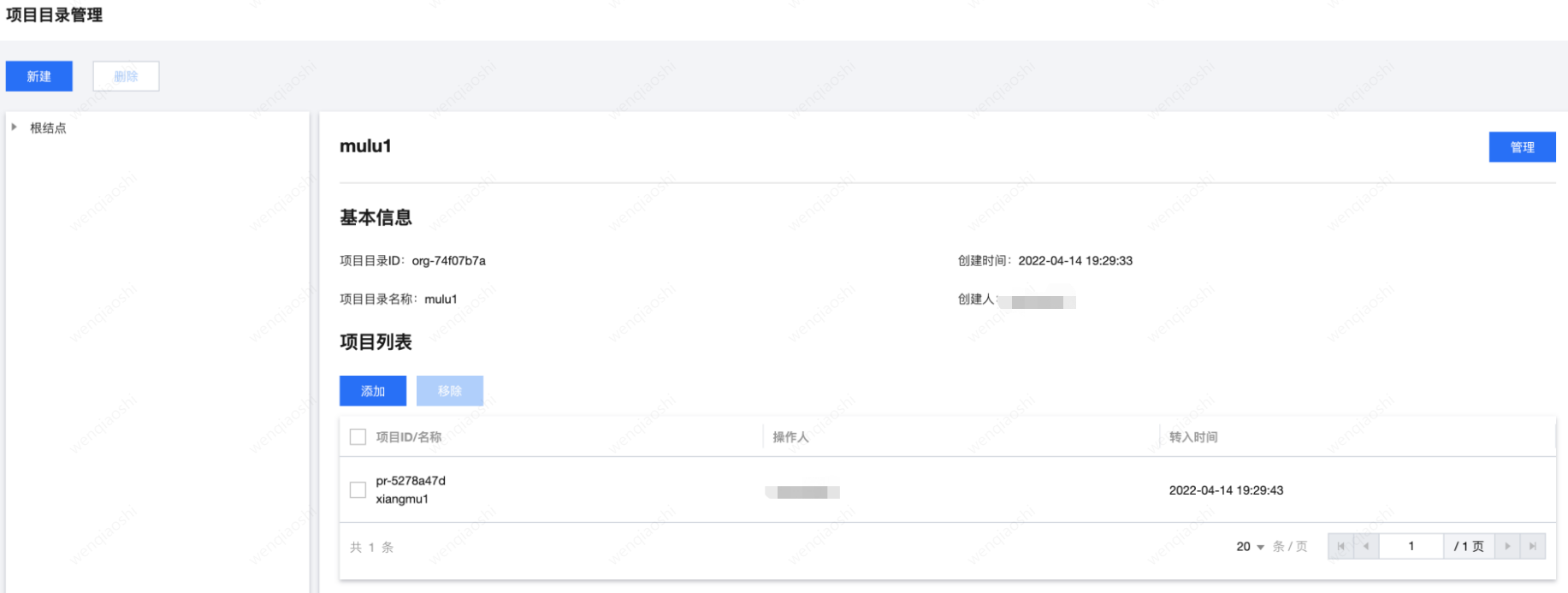
在弹出的窗口中选择项目目录归属,输入项目目录名称,单击确认。
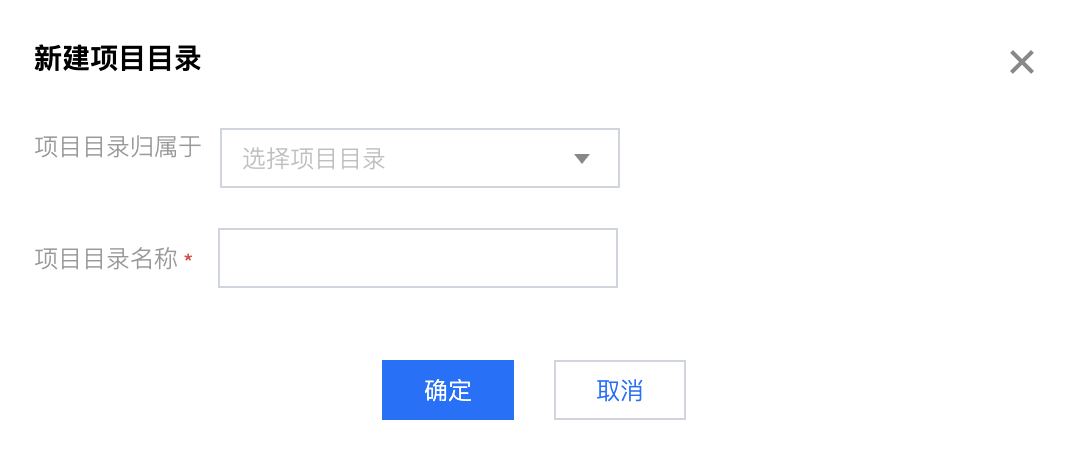
单击项目目录名称右侧的编辑,在弹出的对话框中修改项目目录名称。
资源管理
- 单击目录页面基本信息区域右侧的管理,可分别查看项目视图、资源视图以及项目配额视图。

- 单击右上角的
 ,可下载视图列表。
,可下载视图列表。

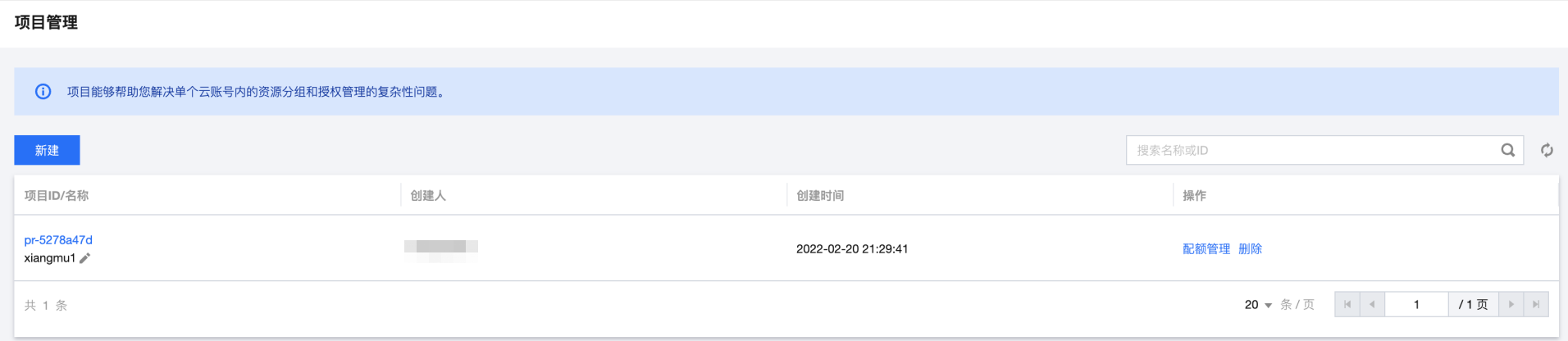
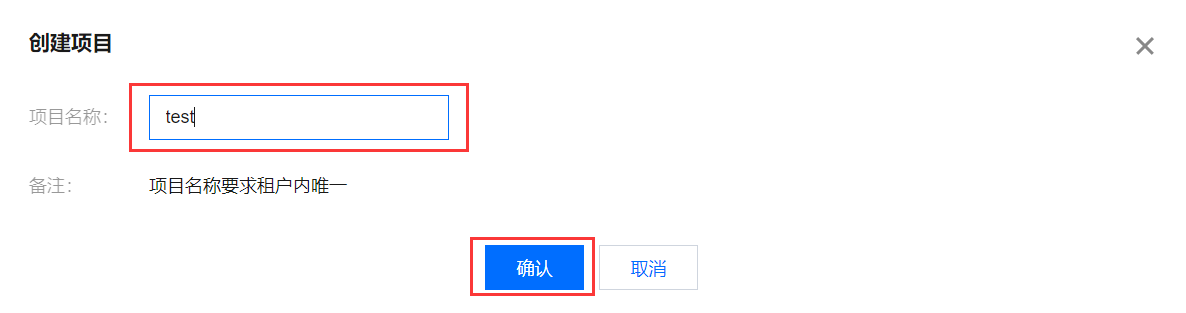
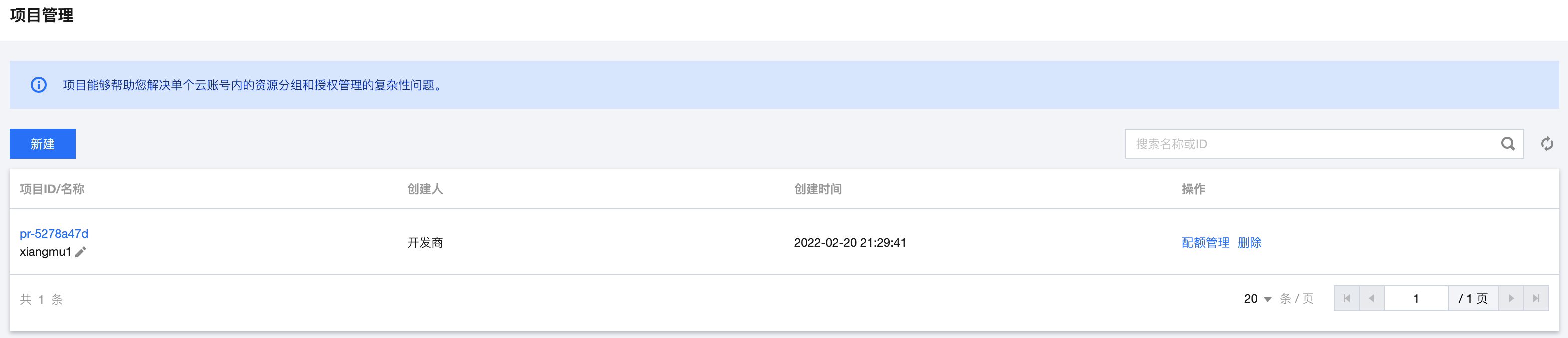
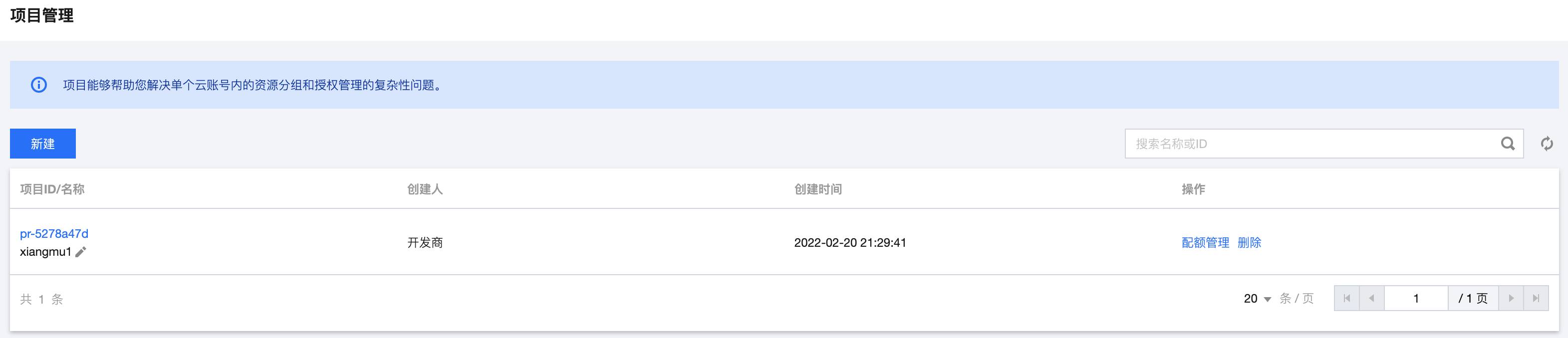

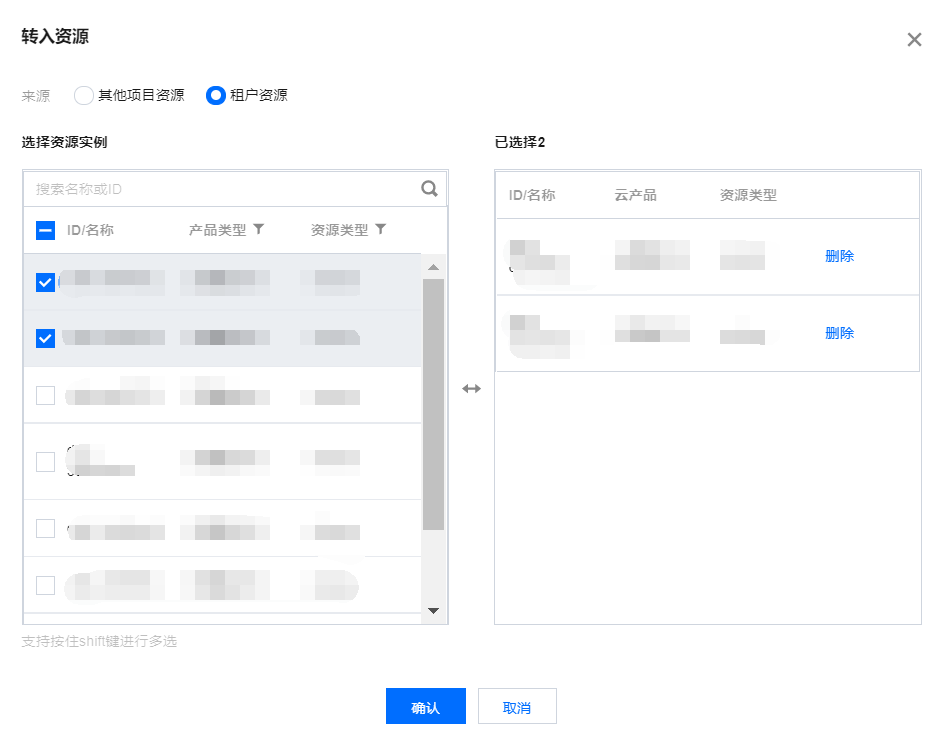


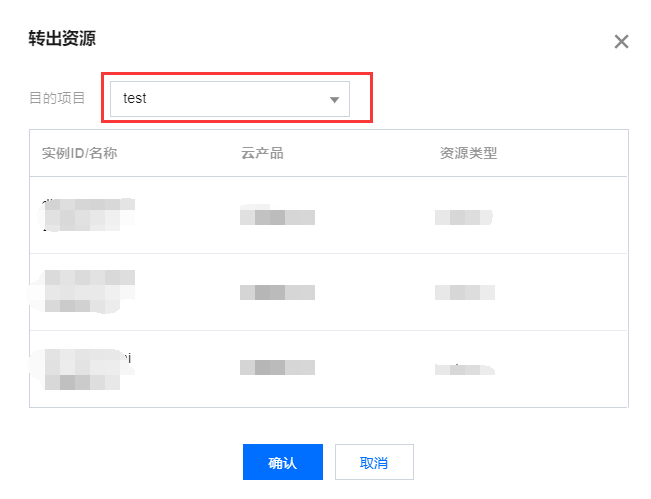
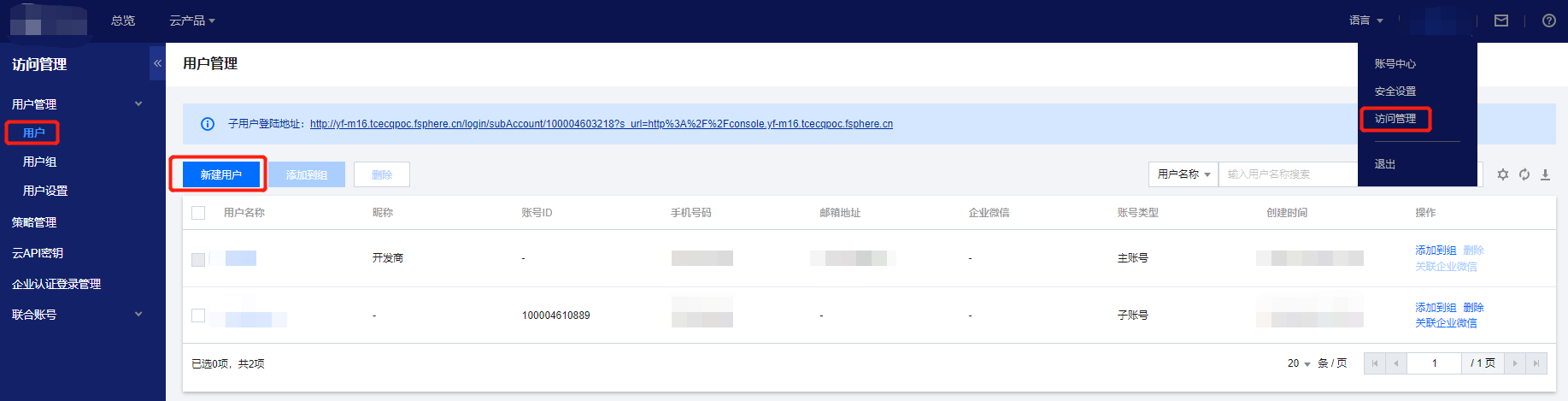
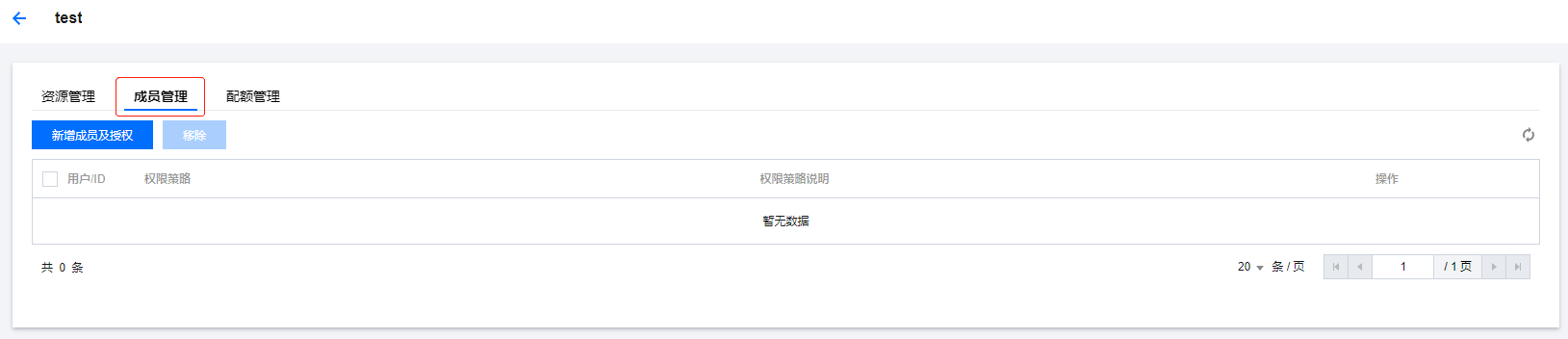
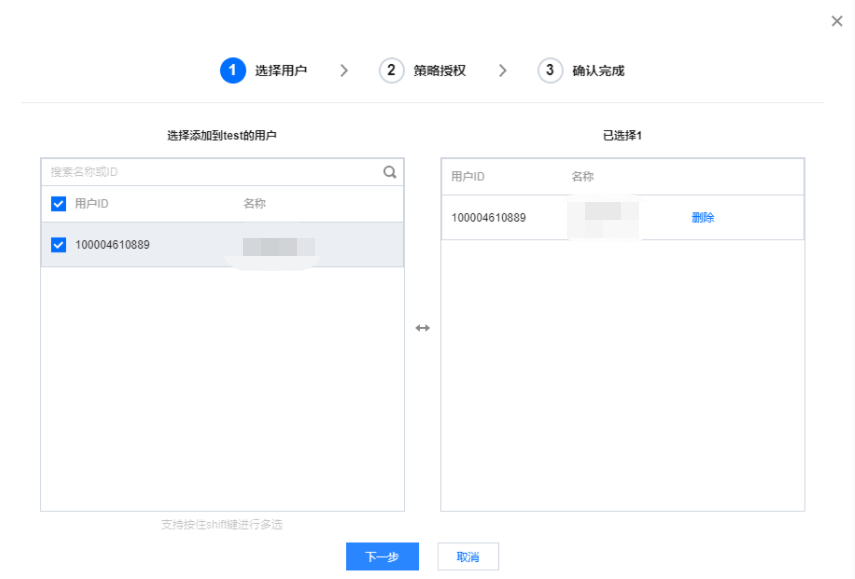 第二步:策略授权——根据所需角色的不同配置不同的授权。
第二步:策略授权——根据所需角色的不同配置不同的授权。
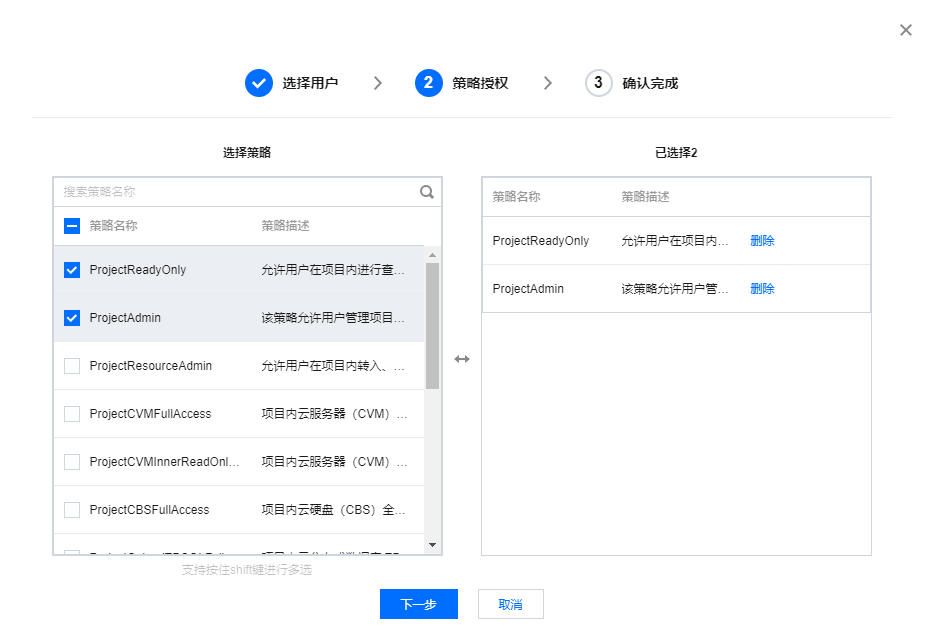
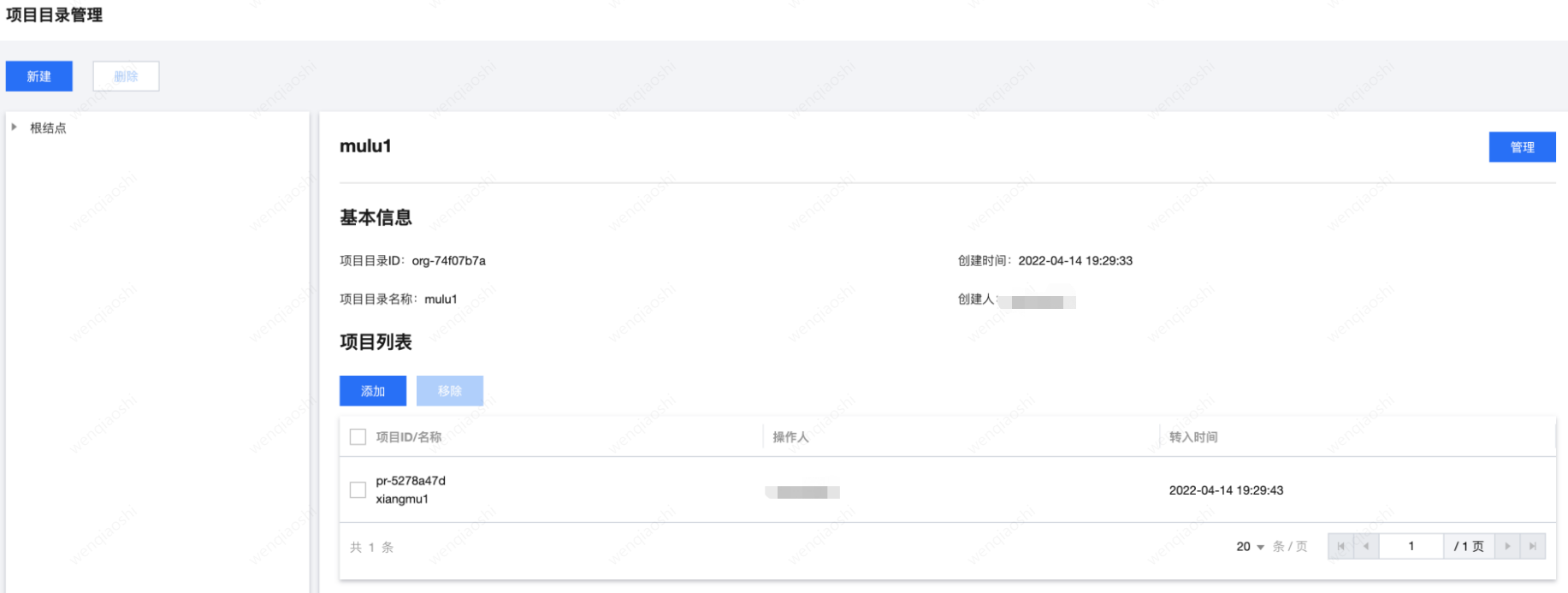
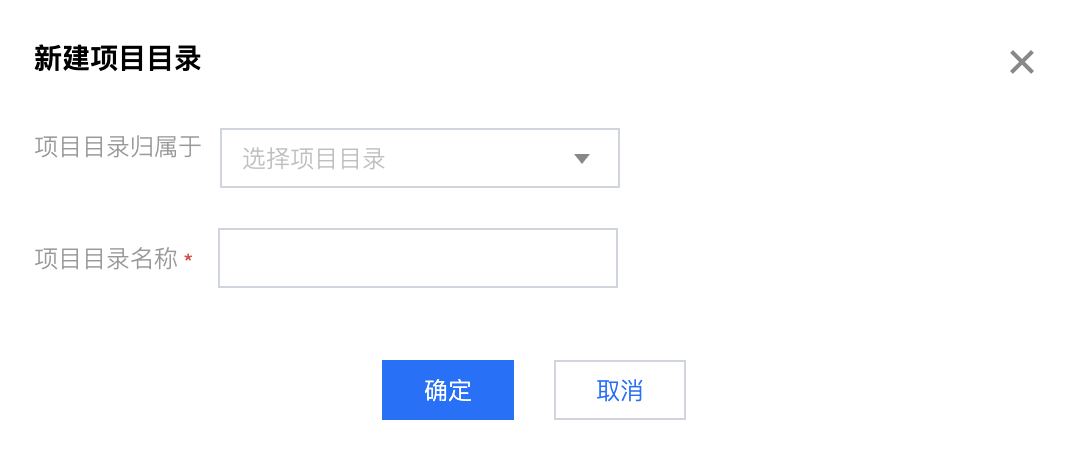

 ,可下载视图列表。
,可下载视图列表。